DVD konvertálása MPEG-re a Tipard DVD Ripper for Mac programmal
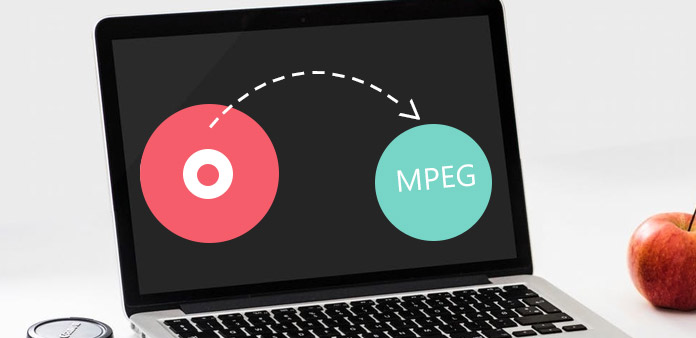
Abban az esetben, ha DVD-t akar MPEG-re konvertálni Mac-en, megbízhat DVD Ripper Mac számára hogy segítsen.
Hogyan használjuk a Tipard DVD Ripper Mac-et
Regisztrálj és telepítsd a Tipard DVD Ripper Mac-et
Töltse le és futtassa a telepítő fájlt; a telepítés után indítsa el a DVD Ripper for Mac programot, majd adja meg felhasználónevét és helyes regisztrációs kulcsot, majd kattintson a "Regisztrálás" gombra.

Töltsön DVD-fájlt
Töltsön be bármilyen konvertálni kívánt DVD lemezt vagy mappát a "Fájl" legördülő menüben a "Load DVD Rom" / "Load DVD folder" / "Load IFO Files" opcióra, vagy kattintson a "DVD Plus" a fő felületen.
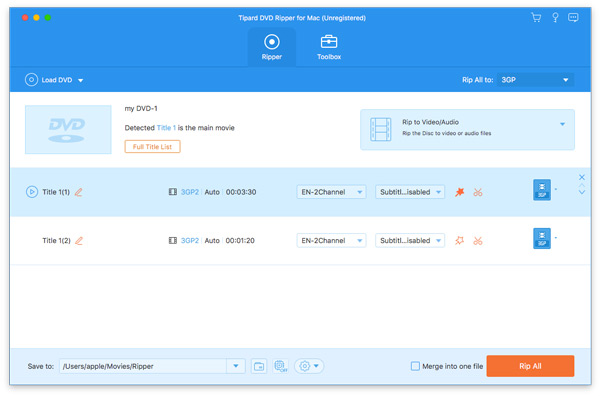
Válassza ki a kimeneti DivX formátumot
A hordozható eszközök által támogatott formátumok alapján kiválaszthatja a film kimeneti formátumát a "Profil" oszlopban, és beállíthatja a célmappa értékét. Emellett Ön is kiválaszthatja a kívánt audió sávot és feliratot a videó számára.
A részletes video- és hangbeállításokat a Mac DVD Ripper biztosítja, amellyel beállíthatja például a videó kódolót, a képarányt, a felbontást, a bitrátát és az audió kódolót, a csatornákat, a bitrátát, a mintavételi frekvenciát stb. és válassza ki a kívánt méretarányt. A jól testreszabott profil elmenthető "Felhasználó által definiált" formában a későbbi használathoz.
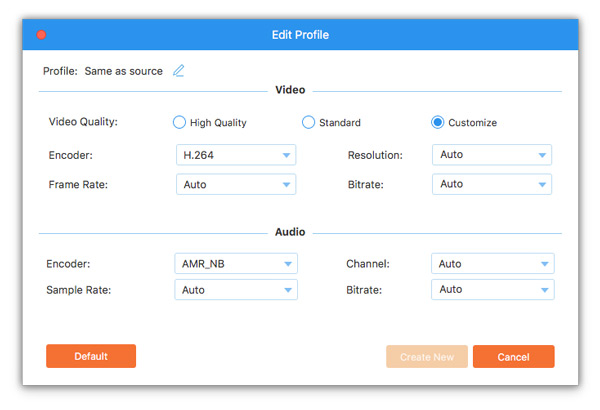
Indítsa el a konverziót
Kattintson a "konvertálás" kép gombra, hogy megpróbálja DVD-lemezt MPEG-re Mac-on.

- Ön tetszik ezeknek a kapcsolódó cikkeknek
- Hogyan lehet DVD lemezt / filmeket másolni a számítógépre?

Itt további részleteket olvashatsz a DVD-ről a számítógépre a winx DVD Ripper alkalmazással.
- Hogyan lehet DVD-t konvertálni a HD videóhoz az 1080P segítségével?

Winx DVD Ripper nélkül konvertálhatja a DVD-t HD video formátumra, amint akarja.



